Jei esate IT ekspertas, žinote, kad „Photoshop“ veiksmų atsisiuntimas ir įdiegimas gali būti šiek tiek varginantis. Tačiau turėdami šiek tiek žinių, galite tai padaryti lengvai! Štai trumpas vadovas, kaip pradėti: Pirmiausia eikite į svetainę, kurioje atsisiųsite veiksmą. Suradę norimą veiksmą, spustelėkite atsisiuntimo mygtuką. Tada atidarykite „Photoshop“ ir eikite į skirtuką „Veiksmai“. Ten spustelėkite mygtuką „Įkelti veiksmus“ ir eikite į atsisiųsto failo vietą. Dabar tiesiog dukart spustelėkite failą ir jis bus įdiegtas į „Photoshop“. Norėdami naudoti veiksmą, tiesiog pasirinkite jį išskleidžiamajame meniu „Veiksmai“ ir spustelėkite mygtuką „Paleisti“. Ir tai viskas! Atlikę vos kelis paprastus veiksmus, galite lengvai įtraukti naujų veiksmų į savo Photoshop repertuarą. Taigi pirmyn ir išbandykite!
„Photoshop“ veiksmai yra kelių veiksmų, kuriuos galima automatizuoti, įrašas. Kaip ir „Microsoft Word“ makrokomandos, „Photoshop“ veiksmai yra automatizuoti veiksmai. „Photoshop“ veiksmai puikiai tinka norint supaprastinti pasikartojančias užduotis.

Atsisiųskite ir įdiekite „Photoshop Actions“.
„Photoshop“ veiksmai gali labai palengvinti jūsų darbą. Jei turite daug vaizdų, kuriems reikalingi tie patys veiksmai, galite juos užrašyti. Taigi galite automatizuoti vaizdo redagavimo procesą. Šiame straipsnyje paaiškinsime, kaip atsisiųsti ir įdiegti „Photoshop“ veiksmus.
neveikia disko defragmentavimo priemonės „Windows 7“
- Raskite ir atsisiųskite veiksmo failą
- Įdiekite veiksmų failus
- Išsaugokite veiksmų failus
1] Raskite ir įkelkite veiklą
Internete galite ieškoti „Photoshop“ veiksmų, kuriuos naudosite savo projektuose. Įsitikinkite, kad veiksmai yra iš patikimo šaltinio. Atsisiunčiant medžiagą iš abejotinų šaltinių, jūsų kompiuteris gali kelti pavojų. Veiksmo failai dažniausiai atsisiunčiami kaip ZIP failai, todėl turėsite juos išpakuoti. „Photoshop Action“ failo formatas yra .atn.
2] Įdiekite veiksmo failus
Dabar, kai atsisiuntėte veiksmų failus į savo kompiuterį, turite mokėti juos naudoti. Aplanką „Photoshop Actions“ galite tiesiog rasti apsilankę C:Program FilesAdobeAdobe Photoshop (jūsų versija) (64 bitų)PresetsActions arba galite ieškoti aplanko. Atsisiųstus veiksmų failus galite vilkti, iškirpti arba kopijuoti į veiksmų aplanką. Naudojant šį metodą gali reikėti iš naujo paleisti „Photoshop“, kad veiksmas būtų rodomas Veiksmai sąrašą.
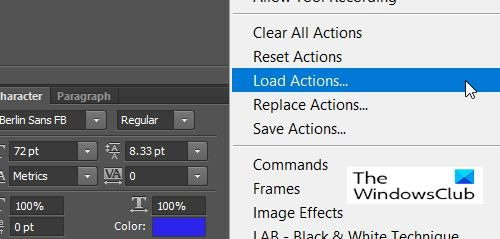
Kitas būdas įdiegti veiksmo failą yra atidaryti „Photoshop“ ir eiti į Veiksmų juosta Dešinėje. Jei veiksmų juostos nėra, galite ją atidaryti pasirinkę „Langas“ ir „Veiksmai“. Paspaustumėte „Hamburger“ mygtuką ir spustelėkite „Atsisiųsti“.
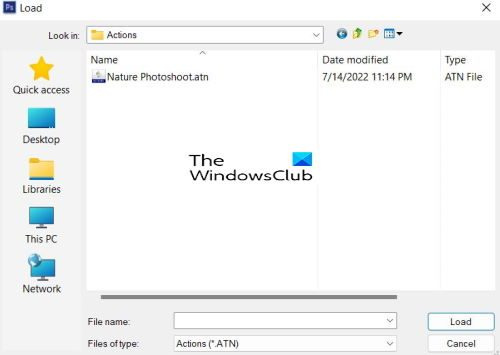
Bus rodomas aplankas Veiksmai su veiksmais, išsaugotais Photoshop aplanke Veiksmai. Turite pereiti į aplanką, kuriame saugoma atsisiųsta veikla. Galite pasirinkti veiksmą, kurį norite atsisiųsti.
3] Išsaugoti veiksmų failus
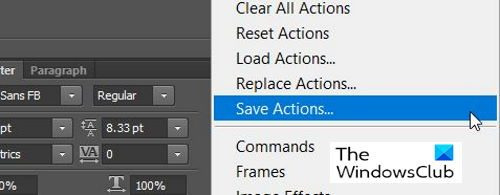
Veiksmų failus galite išsaugoti spustelėdami Nustatyti (aplankas). Tada spustelėkite mygtuką „Hamburgeris“ ir pasirinkite „Išsaugoti veiksmus“.
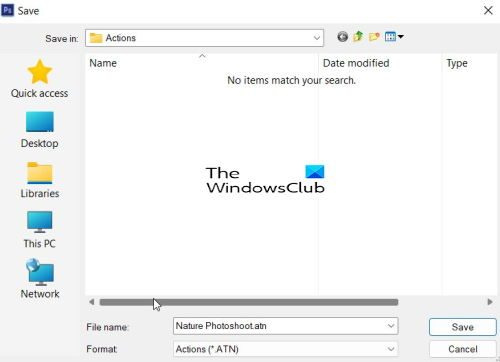
Atsiras dialogo langas Išsaugoti kaip ir ten bus rodomas jūsų veiksmas su pavadinimu, kurį suteikėte „Photoshop“. Numatytasis išsaugojimo aplankas yra „Photoshop Actions“ aplankas.
Jei iš naujo įdiegiate operacinę sistemą arba kompiuteris galėjo sugesti, išsaugodami savo veiklą ir sukurdami atsargines kopijas, galėsite greitai ją rasti.
importuoti slaptažodžius iš „Chrome“ į „Firefox“
Skaityti : Kaip automatizuoti „Photoshop“ su veiksmais
Kodėl turėčiau atsisiųsti „Photoshop Actions“?
Atsisiųsti „Photoshop“ veiksmą lengviau nei pasidaryti patiems. Galite rasti veiksmus, atitinkančius projektą, kurį turite užbaigti. Tai padės jums dirbti greičiau. Veiksmai taip pat gali išmokyti atlikti tam tikras užduotis, kai žiūrite, kaip susijungia skirtingi elementai.
Skaityti : „Illustrator“ prieš „Photoshop“ – kada naudoti kiekvieną?
Ar galiu išsaugoti ir bendrinti savo „Photoshop“ veiksmus?
Galite išsaugoti ir bendrinti savo „Photoshop“ veiksmus. Galite išsaugoti savo „Photoshop“ veiklą ir sukurti jų atsarginę kopiją, jei gali prireikti juos vėl atsisiųsti dėl kompiuterio problemų. Galite išsaugoti juos svetainėje, kad kiti žmonės galėtų mėgautis jūsų unikaliais „Photoshop“ veiksmais.














